Compartir un cartón en Teams
Unha forma sinxela de compartir as túas tarxetas é incluír unha ligazón a elas Microsoft Teams. O botón Enviar da páxina Reproducir xera unha ligazón que podes copiar e pegar nun chat ou unha canle, ou reunión. Power Apps debe instalarse no chat, na canle ou na reunión de Teams para que a tarxeta funcione e instalarase automaticamente a menos que a aplicación estea bloqueada na organización.
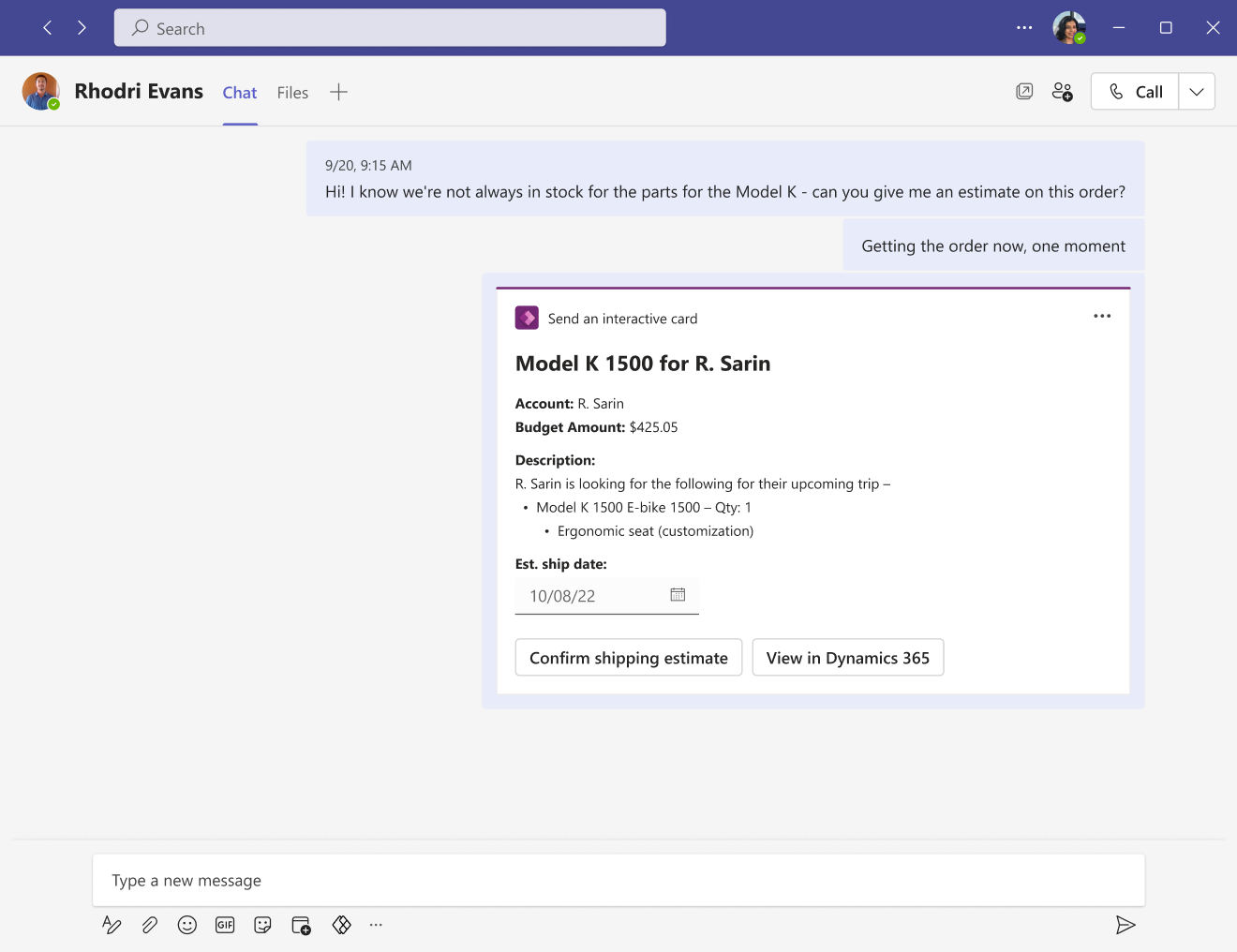
Requisitos previos
- Unha Power Apps conta
- Unha tarxeta
Envía a ligazón da tarxeta a Teams
A ligazón da tarxeta apunta a unha instancia de tarxeta específica que se previsualiza na páxina Play .
Na páxina Play, selecciona Enviar para copiar a ligazón da tarxeta.
Tamén pode copiar o URL na barra de enderezos do seu navegador.
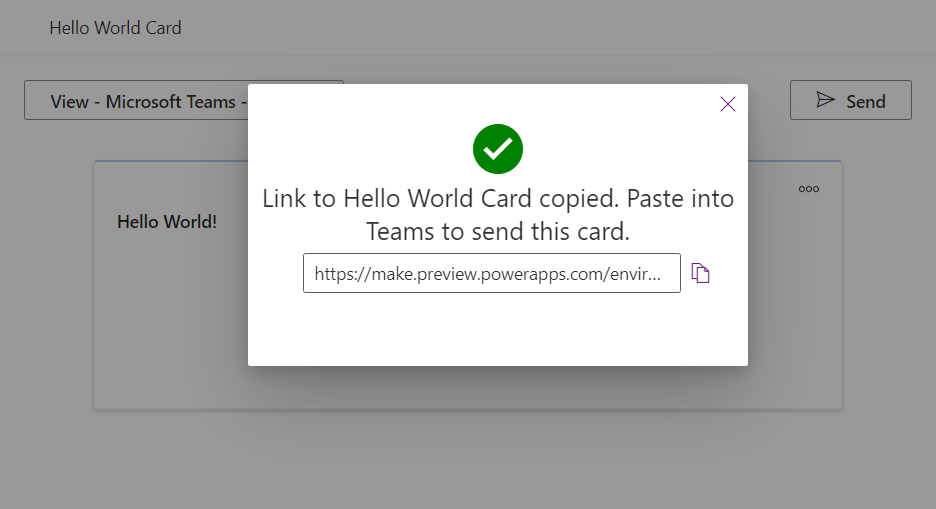
Pega a ligazón nun chat, reunión ou canle de Teams onde se engadiu a aplicación Power Apps .
Se aínda non se engadiu a Power Apps aplicación, é posible que se lles solicite a vostede e aos receptores que a engadan antes de que se poida mostrar a tarxeta. Tamén pode haber un breve atraso antes de que se abra a tarxeta, dependendo da súa complexidade.
Engadir Power Apps a equipos
A aplicación Power Apps en Teams identifica a ligazón da tarxeta e mostra a tarxeta no chat, a canle ou a reunión na que se publicou a ligazón. Aínda que a aplicación Power Apps debe instalarse automaticamente, os usuarios de Teams ou un administrador de Teams poden instalar manualmente a aplicación Power Apps nun chat, unha canle ou unha reunión se é necesario.
En Microsoft Teams, selecciona a icona Aplicacións na barra esquerda.
Busca e selecciona a aplicación Power Apps .
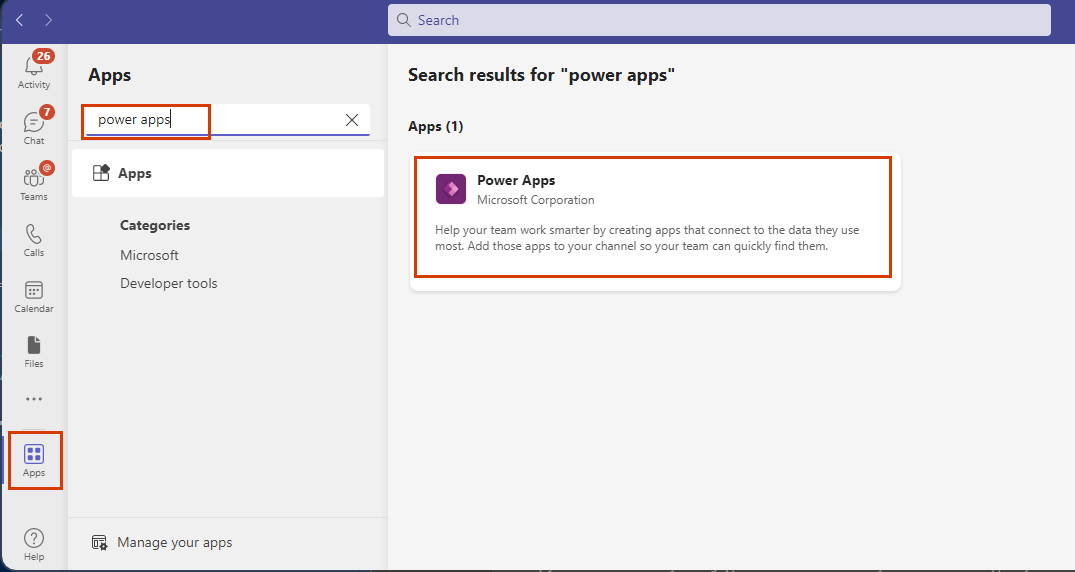
Selecciona a frecha situada xunto ao botón Engadir para engadir a aplicación a unha canle, chat ou reunión.
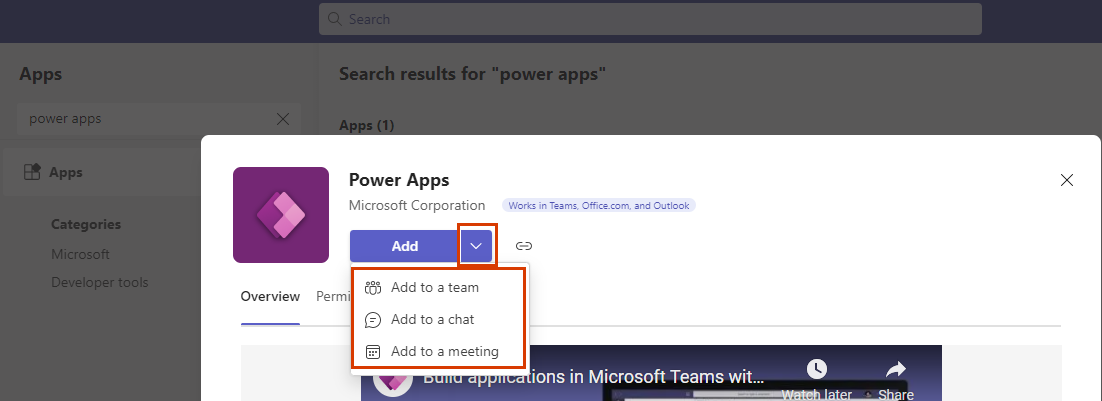
Selecciona o propio botón Engadir para instalar a aplicación no teu ámbito persoal en Teams.
Se a etiqueta do botón é Abrir, non Engadir, xa instalaches o Power Apps aplicación no seu ámbito persoal. Aínda terás que engadir a aplicación a un chat, unha canle ou unha reunión para que as tarxetas funcionen nunha mensaxe de Teams.
Comentarios
Proximamente: Ao longo de 2024, retiraremos gradualmente GitHub Issues como mecanismo de comentarios sobre o contido e substituirémolo por un novo sistema de comentarios. Para obter máis información, consulte: https://aka.ms/ContentUserFeedback.
Enviar e ver os comentarios